2022. 9. 8. 15:45ㆍLinux
SELinux(Security-Enhanced Linux)는 관리자가 시스템 액세스 권한을 효과적으로 제어할 수 있게 하는 Linux 시스템용 보안 아키텍처입니다.
서버 초기 세팅을 원활하게 하기 위해 비활성화 하도록 하겠습니다.
# vi /etc/sysconfig/selinux
를 입력하여 설정파일을 열어줍니다.

리눅스의 IP설정을 정적으로 세팅하겠습니다.
# vi /etc/sysconfig/network-scripts/ifcfg-ens33
을 입력하여 네트워크 설정 파일을 열어줍니다.
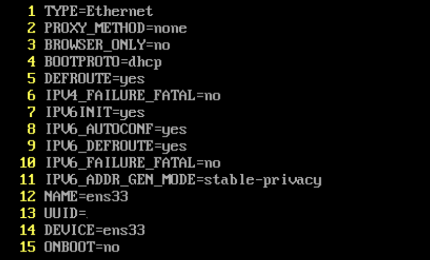

지금 만드는 것은 다른 리눅스 가상머신을 편하게 만들기 위한 틀이기 때문에 IPADDR 의 10.0.0. 부분은 비워두겠습니다.
이후 틀로 설정한 가상머신을 Clone하여 원하는 만큼 복제본을 생성합니다.

Clone한 머신에서 IP 셋팅한 후 ip addr 명령으로 네트워크 설정을 확인 해보겠습니다.

다음은 가상머신을 XSHELL과 Putty를 이용해 원격접속해 보겠습니다.
먼저 Putty로 원격접속을 시도하겠습니다. IP주소를 가상머신의 IP주소인 10.0.0.1로 셋팅 후 open을 눌러 접속시키겠습니다.

root로 로그인하여 원격접속을 성공한 모습입니다.

마지막으로 XSHELL을 이용하여 접속해 보겠습니다.
접속할 OS를 위한 세션을 새로 만들기를 눌러 생성해 주겠습니다.

원격 접속 세션의 이름을 지어주고 호스트의 IP주소를 넣어줍니다.

PuTTY와 달리 XSHELL에서는 사용자 인증기능 설정으로 자동로그인할 수 있습니다.
사용자 이름과 암호창에 로그인할 계정의 정보를 넣어줍시다.

확인을 누른 후 로그인 없이 원격접속한 모습입니다.

끝!
'Linux' 카테고리의 다른 글
| 6. 사용자 및 그룹 관리 (3) | 2022.09.13 |
|---|---|
| 5. 파일 속성, 권한과 ACL (3) | 2022.09.13 |
| 4. tar 아카이브와 파일 압축 (7) | 2022.09.11 |
| 3. vi 편집기의 명령어와 파일 link (3) | 2022.09.10 |
| 2. 필수 명령어와 tree (3) | 2022.09.08 |